パソコンにUSB機器を接続すると、どの操作をするか選択するポップアップが表示されます。
このとき適当に選んでしまって、次から同じUSB機器をつないだ時に違う操作をしたいと思ったことはないでしょうか。
今回は一度選択したUSB機器の既定の操作を変更する方法を紹介します。
USB機器の既定の操作を変更する
例として、タブレットを接続してエクスプローラーを開くという操作を選択してしまった状態を変更してみます。
初めてタブレットを接続するとポップアップが表示されます。

このポップアップをクリックすると、どの操作をするか選択するポップアップが表示されます。

ここで、「デバイスを開いてファイルを表示する」をクリックすると、エクスプローラーが起動してタブレットの内容が表示されます。
一度、タブレットを切断して、再度接続すると、今度は操作を選択するポップアップは表示されず、エクスプローラーが起動してしまいます。
この設定を変更するには、設定画面からデバイスを選択し、自動再生を選びます。
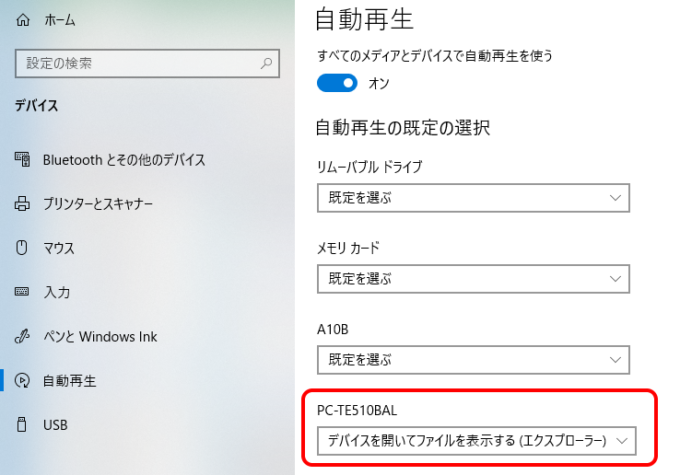
すると、先ほど接続したタブレットが一覧に表示され、既定の選択が「デバイスを開いてファイルを表示する(エクスプローラー)」となっています。
これを、「毎回動作を確認する」に変更します。

これで、次に接続したときに最初の時のようにポップアップが表示されるようになります。
まとめ
パソコンにUSB機器を接続したときの既定の操作を変更する方法を紹介しました。
USB機器を接続したときに意図しない動作をすることがあれば、自動再生の設定を確認してみてください。
また自動再生をしたくない場合は、自動再生をオフにすればUSB機器を接続しても何もしないようになります(ポップアップも表示されなくなります)

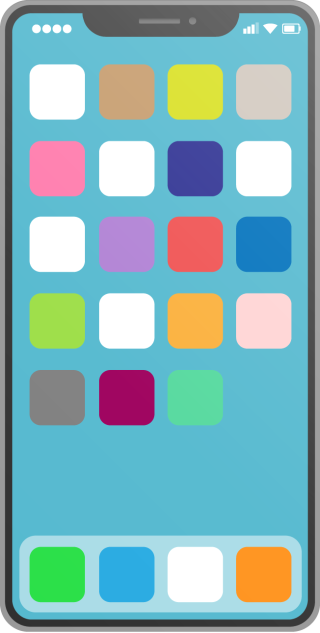

コメント